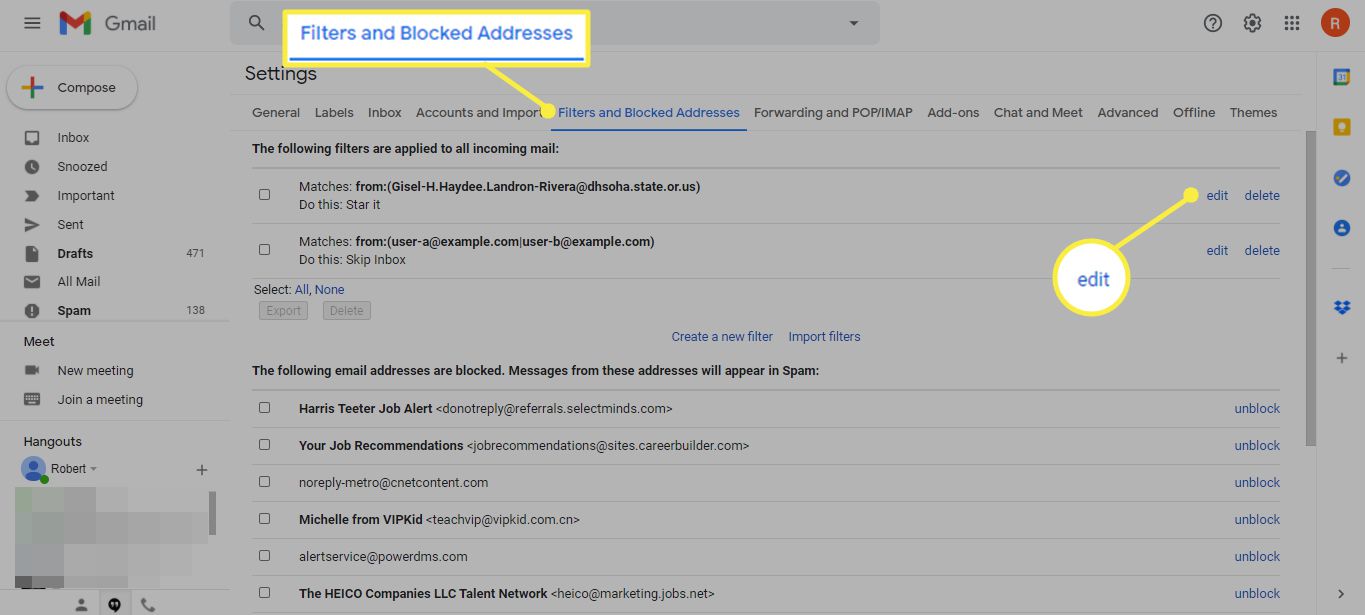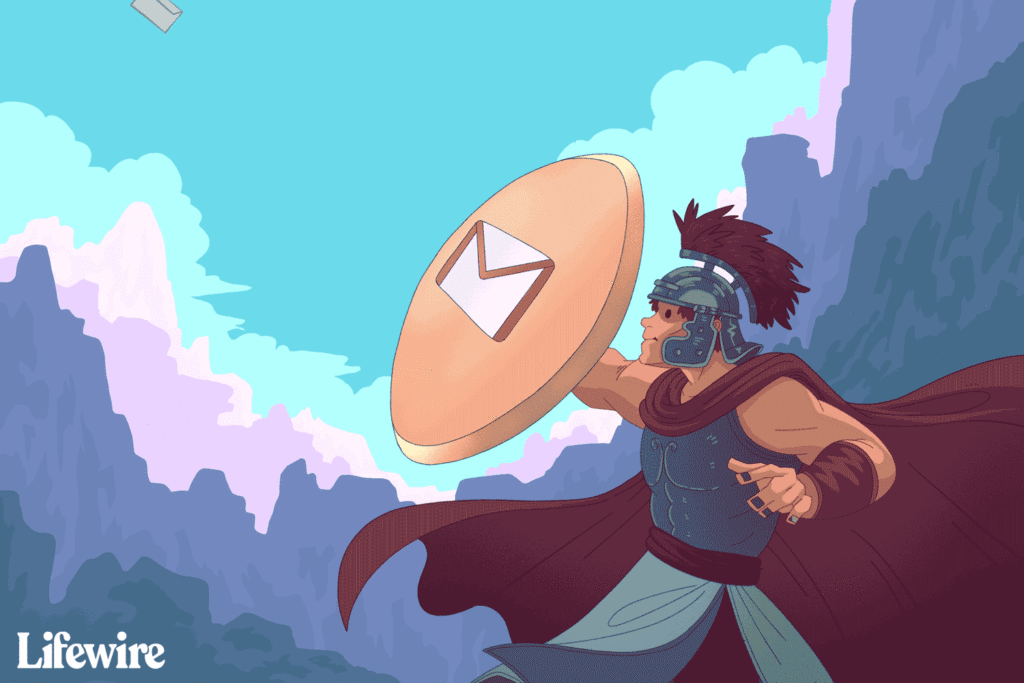
Co je třeba vědět
- Otevřete zprávu odesílatele a vyberte Více (tři svislé tečky) a vyberte Blokovat odesílatele.
- Chcete-li vytvořit seznam blokovaných, nastavte filtr Gmailu, aby odesílal příchozí e-maily od určených odesílatelů přímo do složky Koš.
- Zprávy jsou mazány automaticky, takže je nikdy neuvidíte. Blokování funguje na všech zařízeních připojených k vašemu účtu (pomocí protokolu IMAP).
Tento článek vysvětluje, jak blokovat e-maily v Gmailu od jakéhokoli odesílatele. Můžete blokovat jednotlivé odesílatele nebo vytvořit seznam blokovaných pomocí filtrů. 2:29
Jak blokovat e-maily od odesílatele v Gmailu
Chcete-li přidat odesílatele do seznamu blokovaných odesílatelů vašeho Gmailu a nechat jejich zprávy automaticky přejít do složky Spam:
-
Otevřete zprávu od odesílatele, kterého chcete zablokovat.
-
Vybrat Více (tři svislé tečky vedle Odpověď tlačítko v záhlaví zprávy).
-
Vybrat Blokovat odesílatele z rozevírací nabídky.
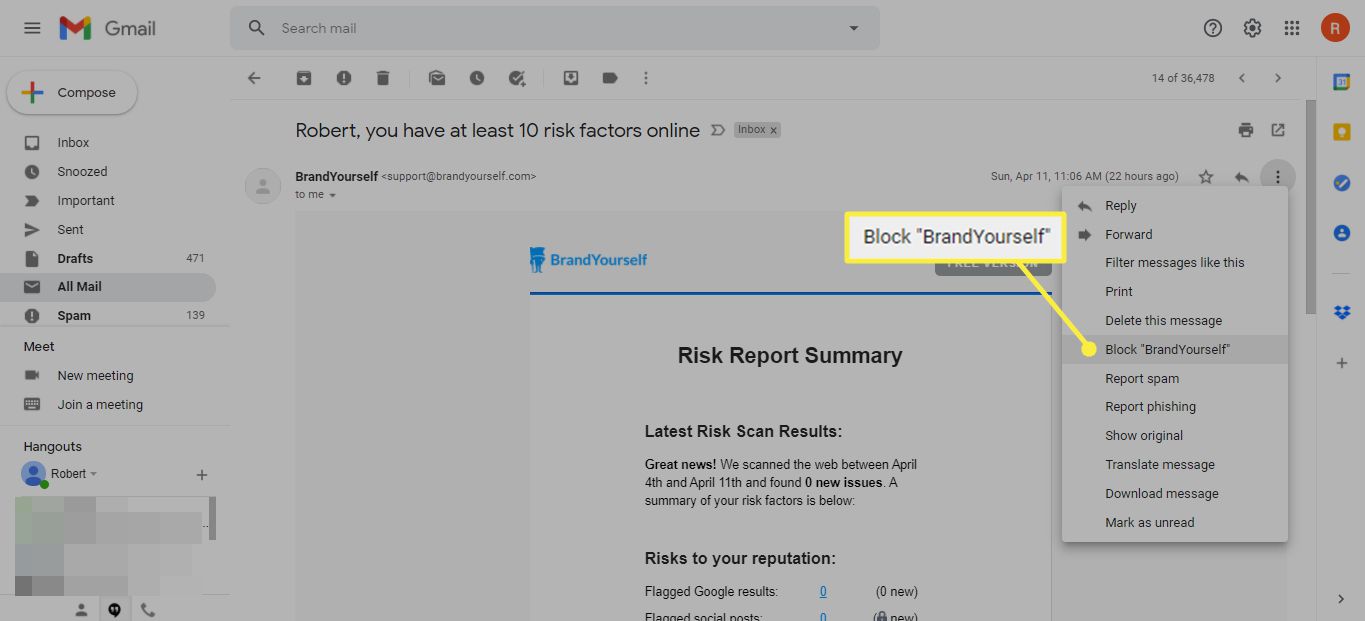
Nebudete mít možnost blokovat zprávy od některých odesílatelů (jako je Google), ale stále můžete použít pravidlo blokování těchto odesílatelů podle pokynů níže.
-
Vybrat Blok v potvrzovacím okně. Nyní je odesílatel blokován.
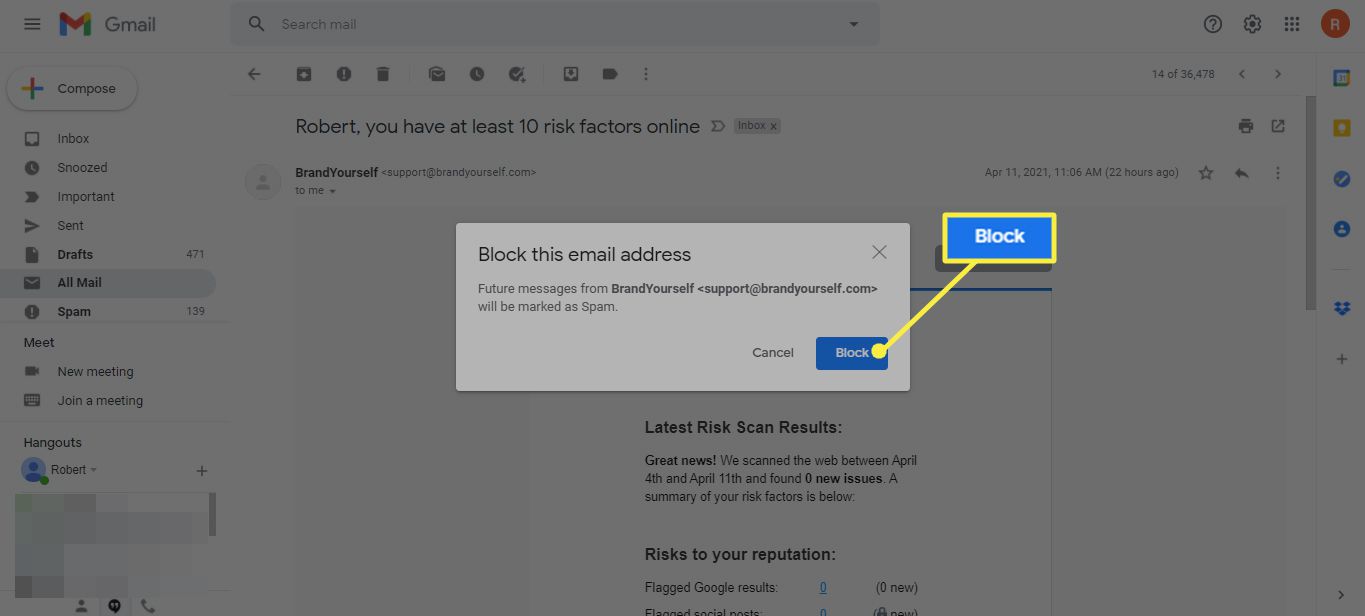
Odesílatel nebude vědět, že byl zablokován. Pokud chcete, aby věděli, použijte filtr Gmailu k automatickému spuštění odpovědi.
Jak blokovat odesílatele v Gmailu pomocí filtrů
Seznam blokovaných položek v Gmailu můžete vytvořit nastavením pravidla pro odesílání všech příchozích e-mailů od libovolného odesílatele přímo do složky Koš, jakmile je doručena. Chcete-li, aby Gmail automaticky odesílal zprávy od konkrétních odesílatelů do koše pomocí filtru Gmailu:
-
Vybrat Zobrazit možnosti vyhledávání trojúhelník (▾) ve vyhledávacím poli služby Gmail.
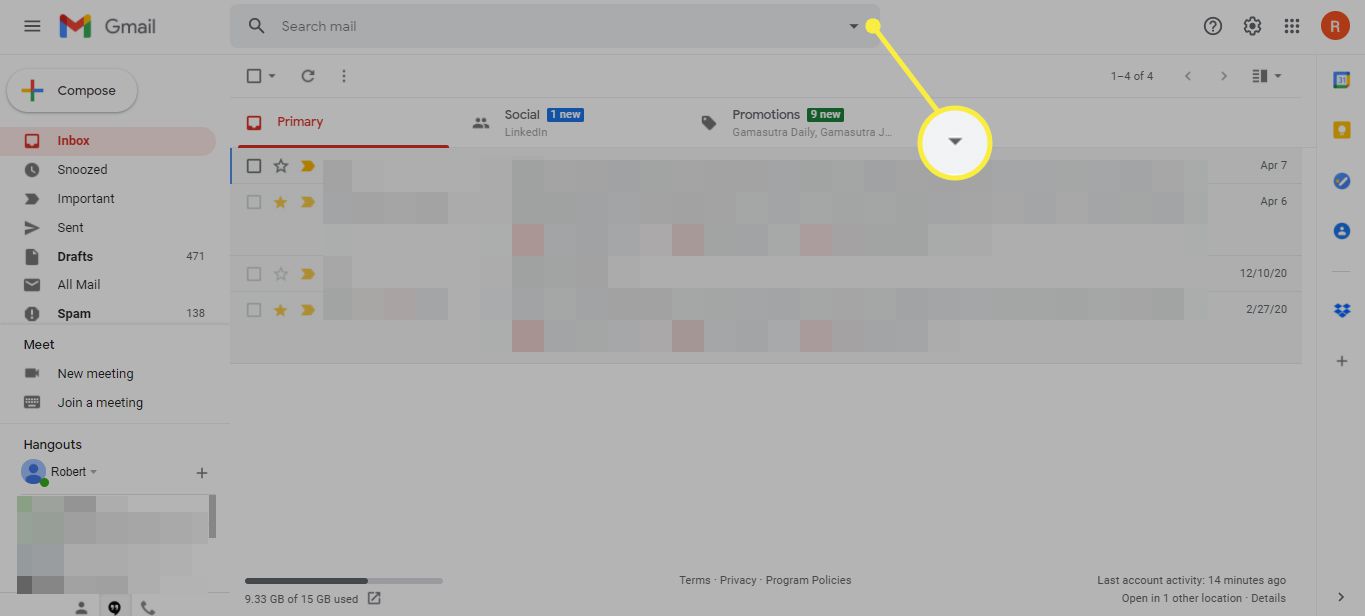
-
V Z do pole zadejte požadovanou e-mailovou adresu. Chcete-li zablokovat více než jednu adresu, oddělte je svislou čarou ( | ), který je obvykle nad zpětným lomítkem na klávesnici. Chcete-li například zablokovat už[email protected] a [email protected], zadejte už[email protected] | už[email protected]. Můžete zablokovat celou doménu zadáním pouze domény odesílatele. Chcete-li například blokovat veškerou poštu z adresy [email protected] a [email protected], zadejte @ example.com.
-
Vybrat Vytvořit filtr.
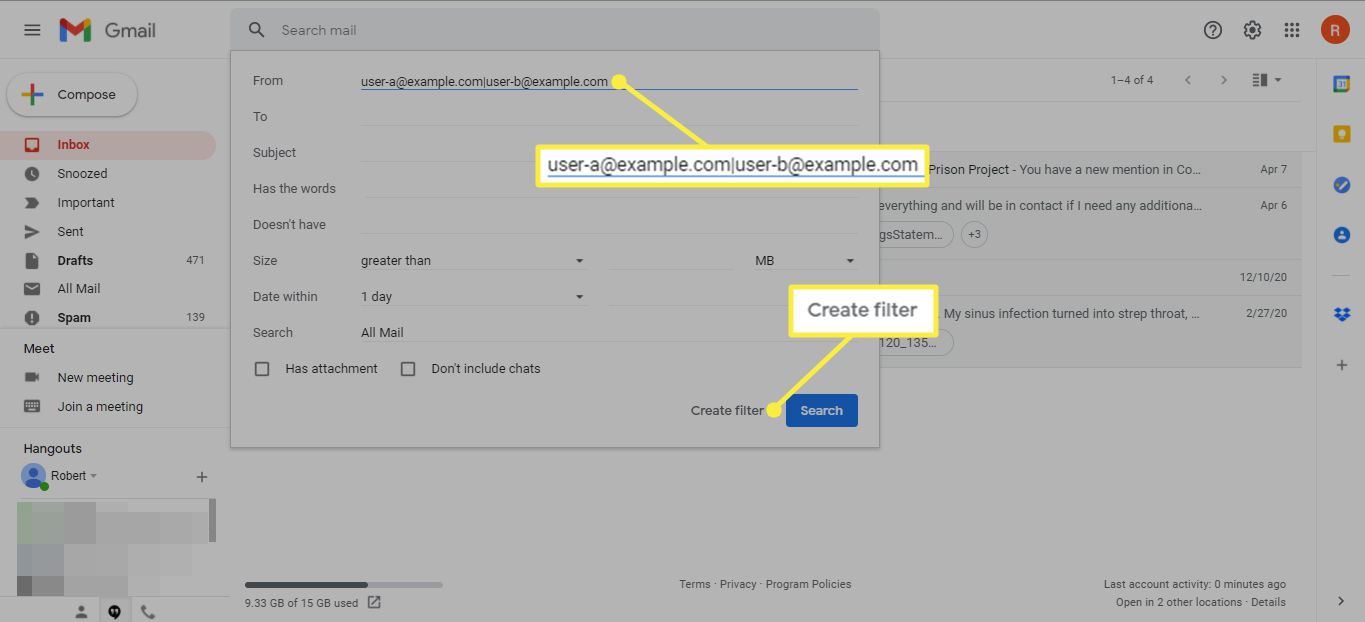
-
Vybrat Smazat to ve vyhledávacím filtru dialogové okno, které se zobrazí. Chcete-li archivovat a označovat místo mazání zpráv, zvolte Přeskočit doručenou poštu (archivovat)a poté vyberte Nalepte štítek. Vedle toho vyberte Vyberte štítek otevřete rozevírací nabídku všech dostupných filtrů. Máte také možnost vytvořit a Nový štítek.
-
Vybrat Vytvořit filtr.
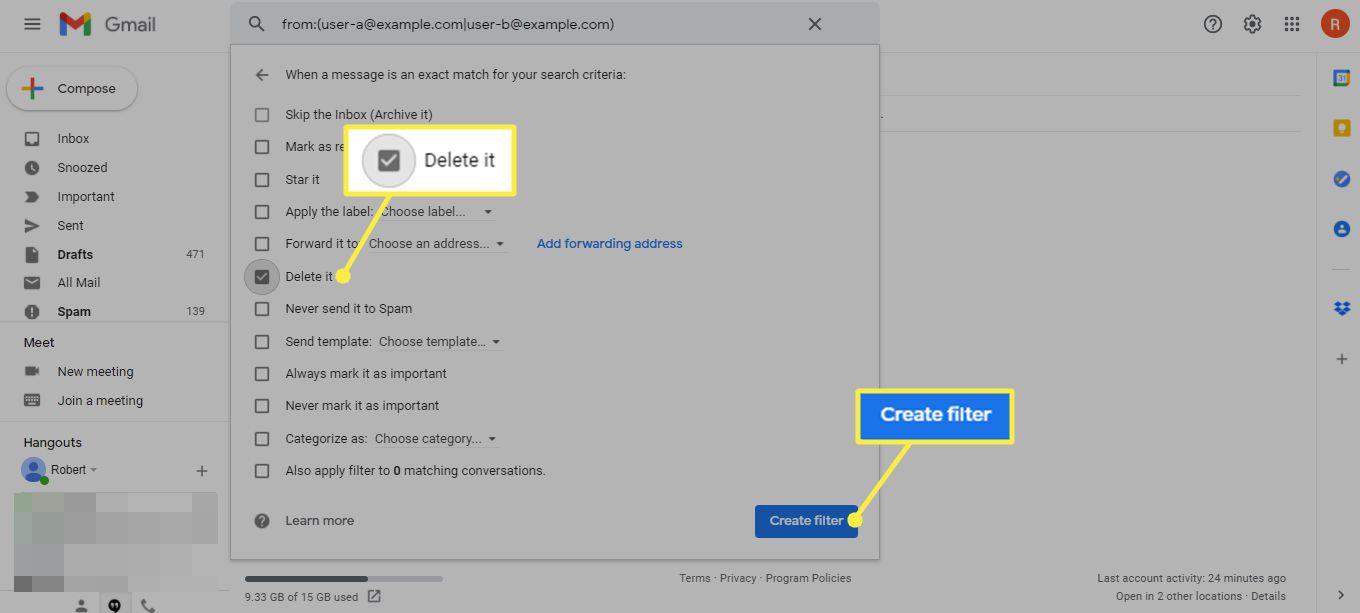
Šek Filtr také použít na odpovídající konverzace odstranit dříve přijaté zprávy.
-
Budoucí zprávy od zadaných odesílatelů se nyní dostanou přímo do koše. Alternativně můžete tyto zprávy archivovat a označit pro pozdější kontrolu. Pokud dostáváte spam poštovního démona, můžete je označit jako spam nebo nevyžádanou poštu.
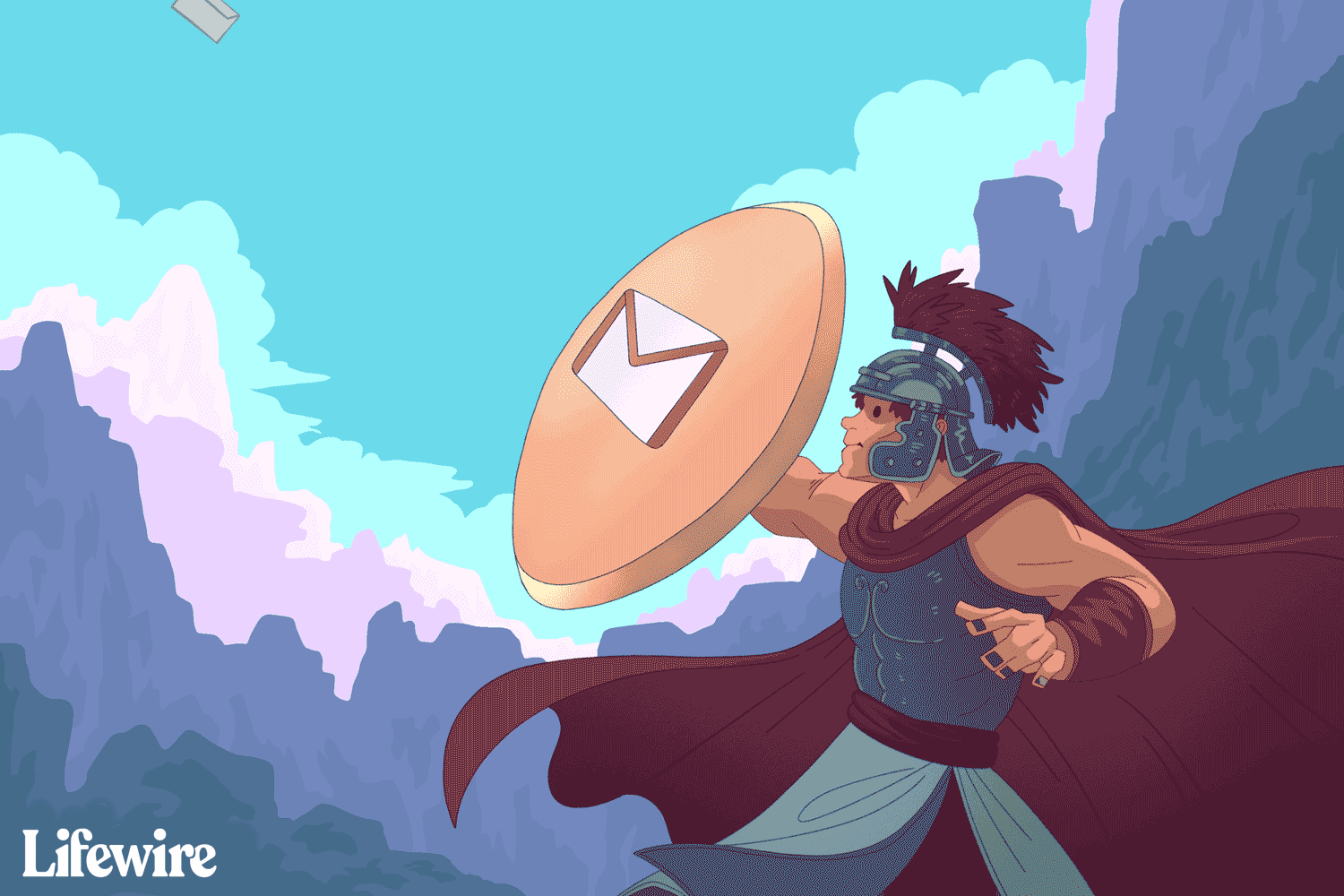
Přidejte do svého pravidla blokování seznamu Gmailu novou adresu
Chcete-li do seznamu bloků přidat nové odesílatele, přidejte je do existujícího filtru pro odstranění úpravou filtru a použitím svislé čáry ( | ), nebo vytvořte nový filtr. Vyhledání stávajících filtrů:
-
Vybrat Nastavení Ozubené kolo.
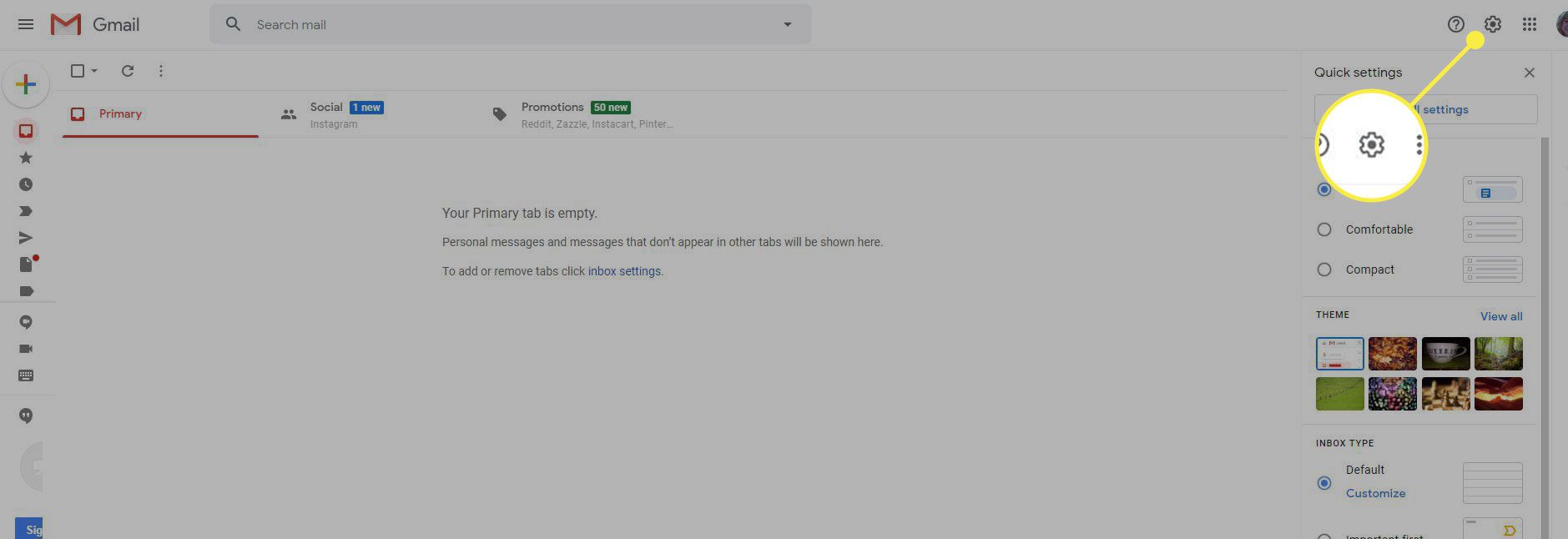
-
Vybrat Zobrazit všechna nastavení.

-
Přejít na Filtry a blokované adresy kartu a poté vyberte Upravit vedle filtru.